In Windows 7 gibt es keine nativen Optionen fürPassen Sie Ihren Sperrbildschirm an. Wenn Sie beispielsweise den Hintergrund ändern möchten, müssen Sie eine Drittanbieteranwendung wie Windows 7 Logon Screen Tweaker verwenden, ein portables Tool, mit dem Sie Elemente der Anmeldebildschirm-Benutzeroberfläche wie Hintergrund und Windows 7-Logo ändern und ausführen können einige andere Verbesserungen. Unter Windows 8 und RT erhalten Sie native Anpassungsoptionen für den Sperrbildschirm im Abschnitt Personalisieren der PC-Einstellungen, von denen eine ein benutzerdefiniertes Hintergrundbild festlegt. Jetzt können Sie ein beliebiges Bild aus dem lokalen Speicher auswählen. Im Gegensatz zum Desktop wird auf dem Windows 8-Sperrbildschirm jedoch keine Gruppe von Hintergründen Ihrer Wahl durchlaufen. Das ist wo Chamäleon kommt herein. Diese Windows Store-App führt die Anpassung des Sperrbildschirmhintergrunds einen Schritt weiter, indem nach einem benutzerdefinierten Zeitintervall automatisch ein anderer Hintergrund heruntergeladen und angewendet wird. Die App verfügt über integrierte Streams für berühmte Hintergrundbildquellen, darunter "National Geographic Photo of the Day" und "Bing Picture of the Day". Mehr zur App nach dem Klick.
Um die App zu erhalten, gehen Sie zum Windows Store,suche nach "chameleon" und drücke die Eingabetaste. Wählen Sie in den Suchergebnissen die Kachel mit der Bezeichnung Chameleon aus, um zur Installation auf die entsprechende Windows Store-Seite zu gelangen.
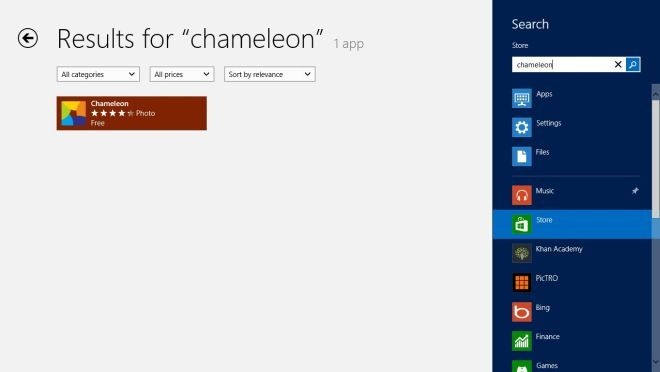
Die Hauptoberfläche der App hat eine Reihe vonVerschiedene Alben verfügbar, sodass Sie jeden Tag ein neues Hintergrundbild auswählen können. Sie können ein beliebiges Bild aus den Online-Bildern sowie die Bilder auswählen, die auf Ihrem lokalen Laufwerk gespeichert sind.
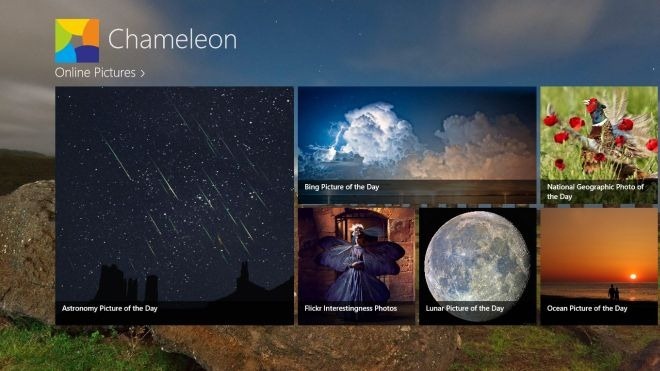
Der Bereich Online-Bilder enthält unter anderem Astronomiebild des Tages, Bing-Bild des Tages, National Geographic-Foto des Tages und Flickr-Interentingness-Fotos.
Wenn Sie den Sperrbildschirm auf einstellen möchtenNach einer bestimmten Zeit automatisch ändern. Klicken Sie mit der rechten Maustaste auf eine beliebige Stelle in der App (oder wischen Sie vom unteren oder oberen Bildschirmrand nach innen), um die App-Leiste anzuzeigen. Wählen Sie in der unteren rechten Ecke den Zeitraum aus, nach dem das Bild geändert werden soll, und klicken Sie auf Start. Sie müssen zulassen, dass die App im Hintergrund ausgeführt wird.
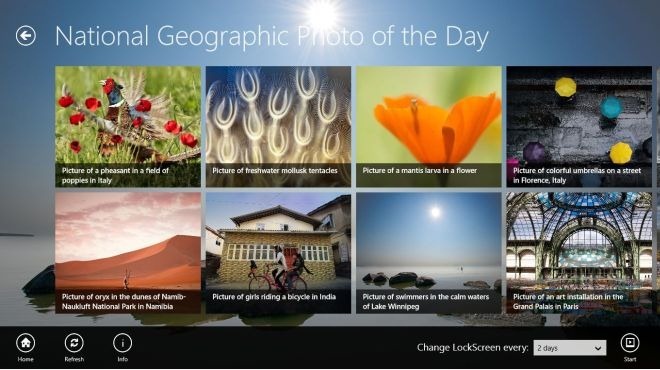
Öffnen Sie ein Bild und bewegen Sie die Maus unten links, um die Erklärung für jedes vom Autor hinzugefügte Foto anzuzeigen.
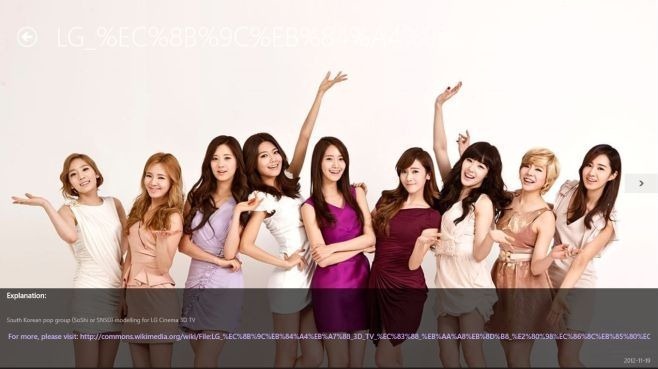
Während Sie ein Bild anzeigen, können Sie es auf Ihrem Computer speichern, als Hintergrundbild für die App festlegen und als Hintergrund für den Sperrbildschirm festlegen.
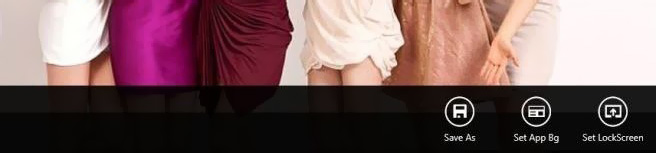
Chameleon funktioniert sowohl mit 32-Bit- als auch mit 64-Bit-Versionen von Windows 8.
Holen Sie sich Chameleon aus dem Windows Store













Bemerkungen